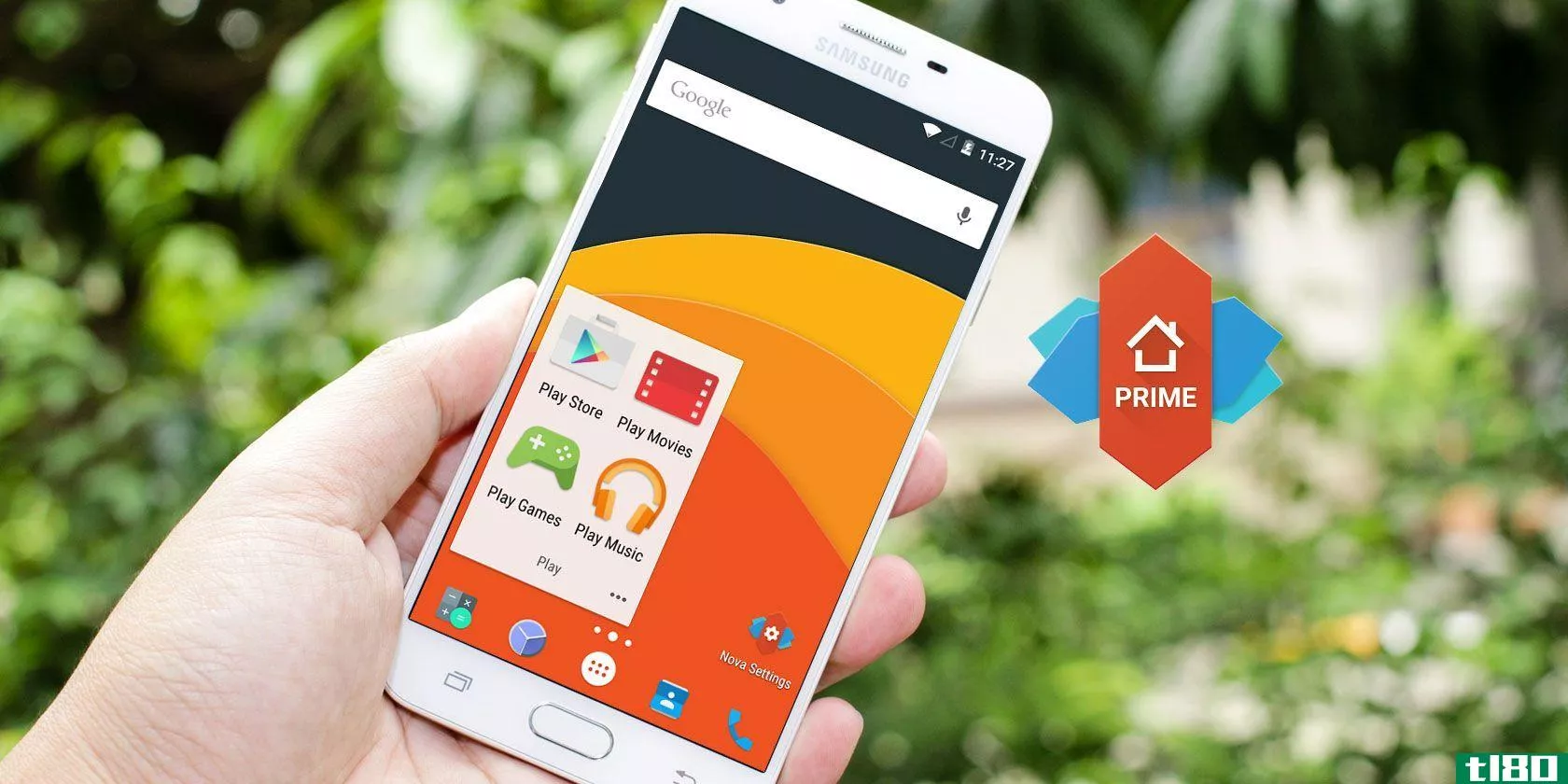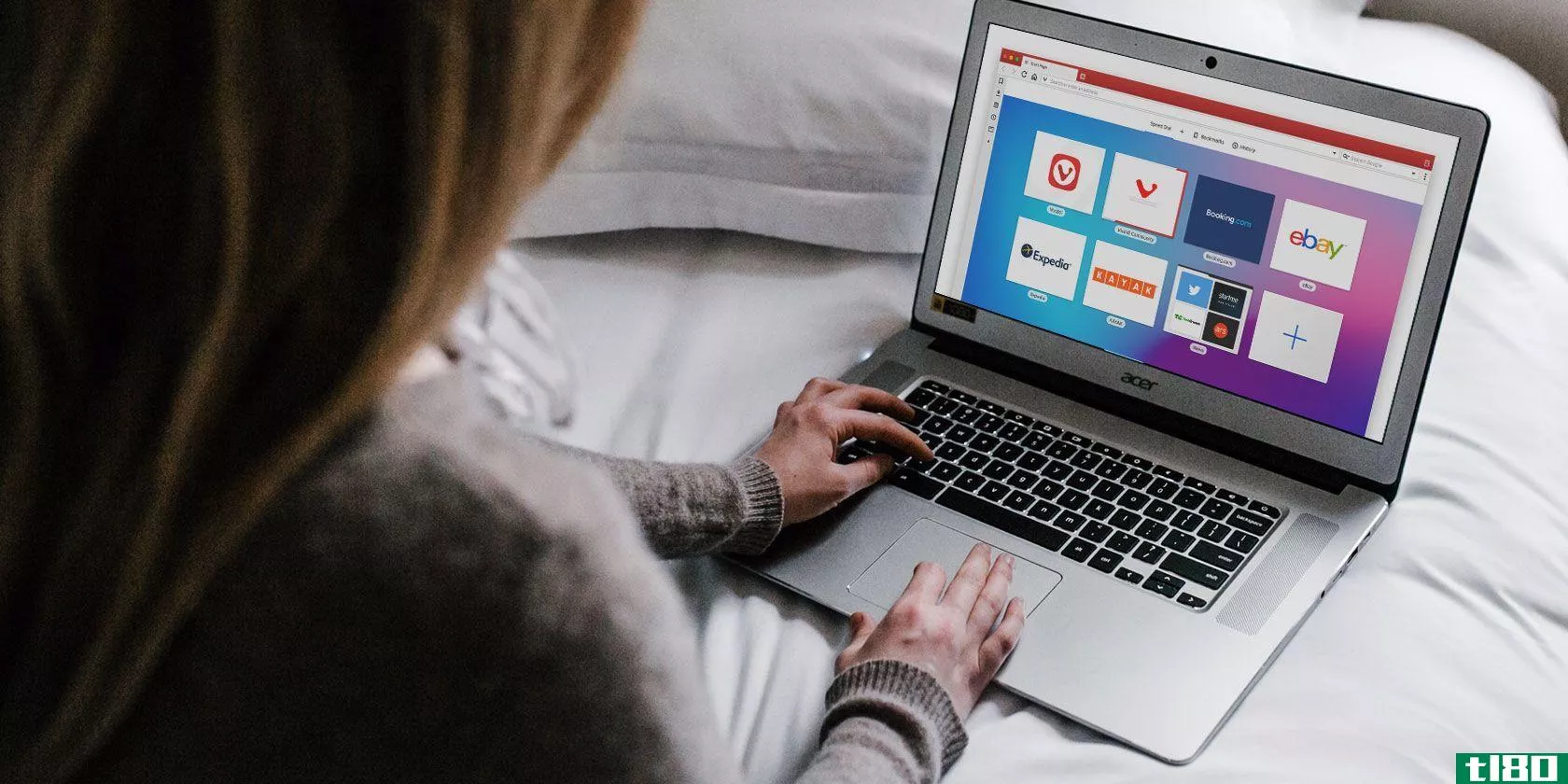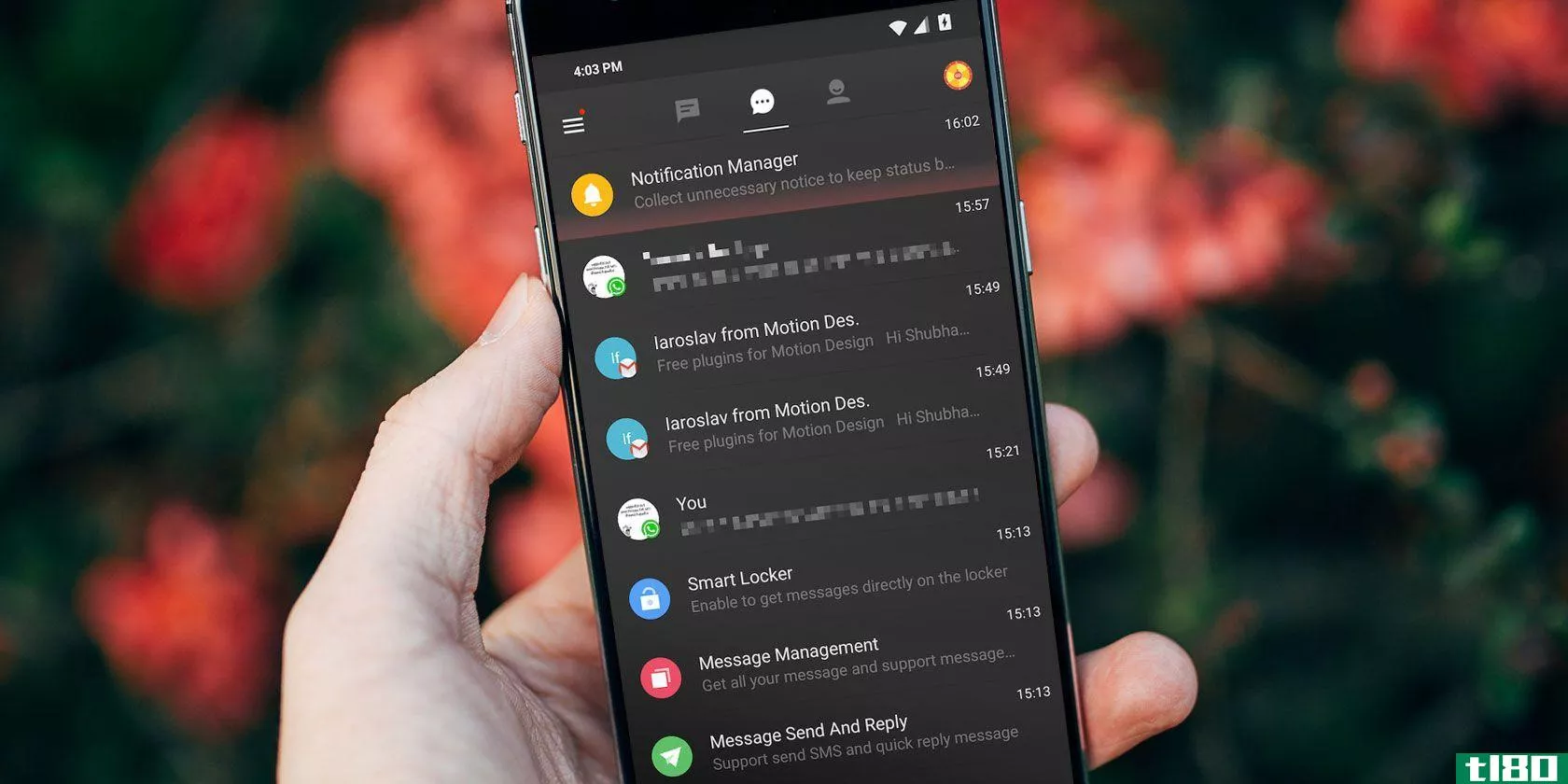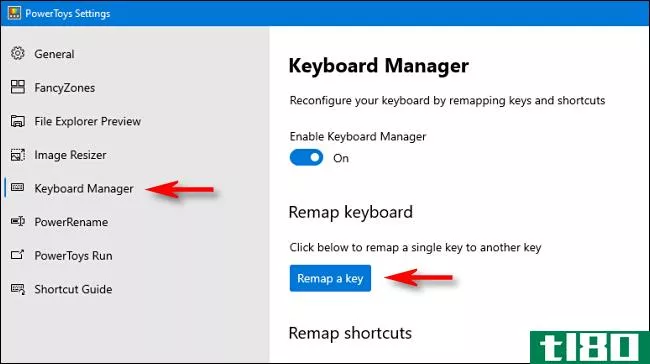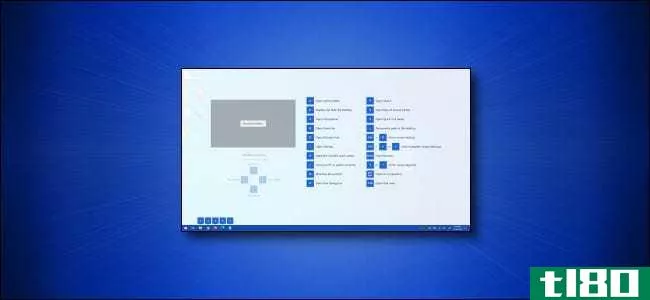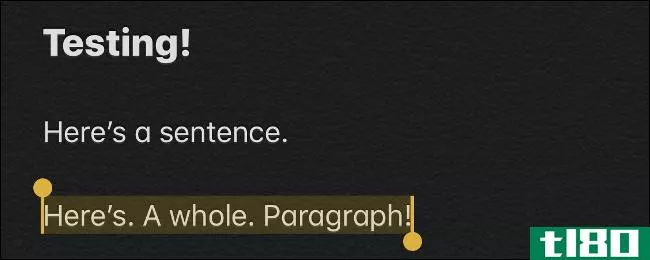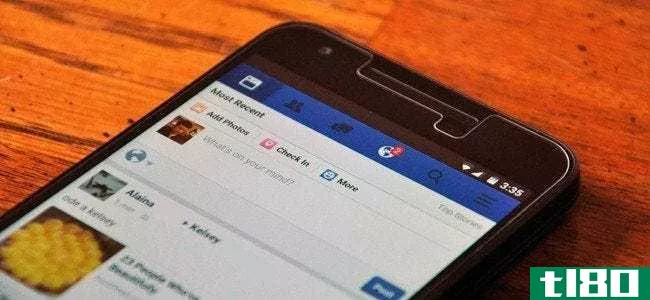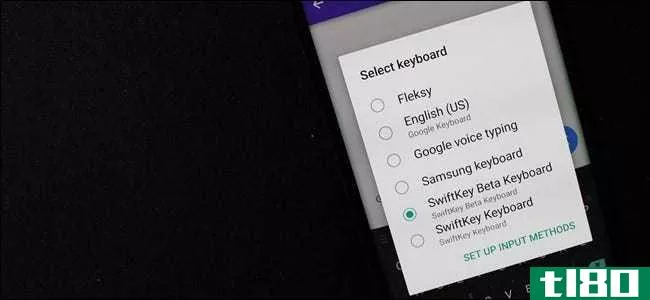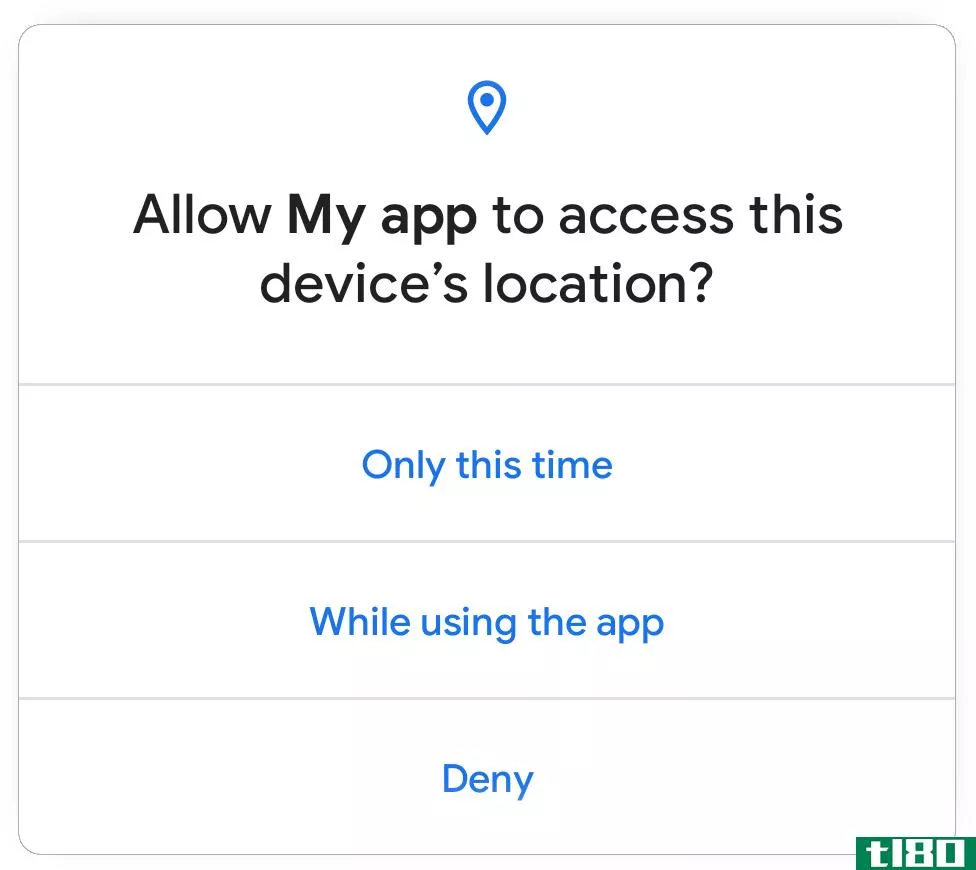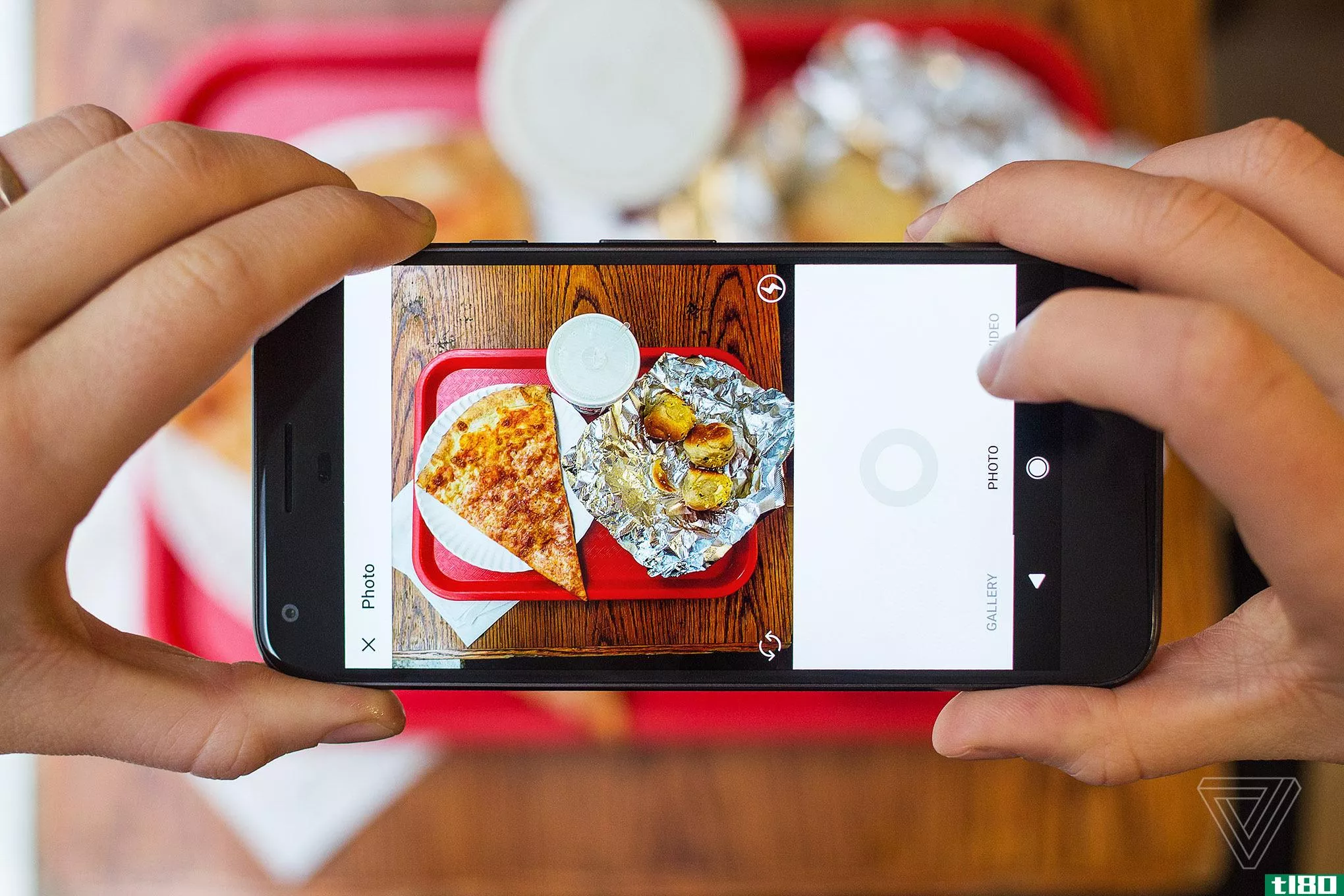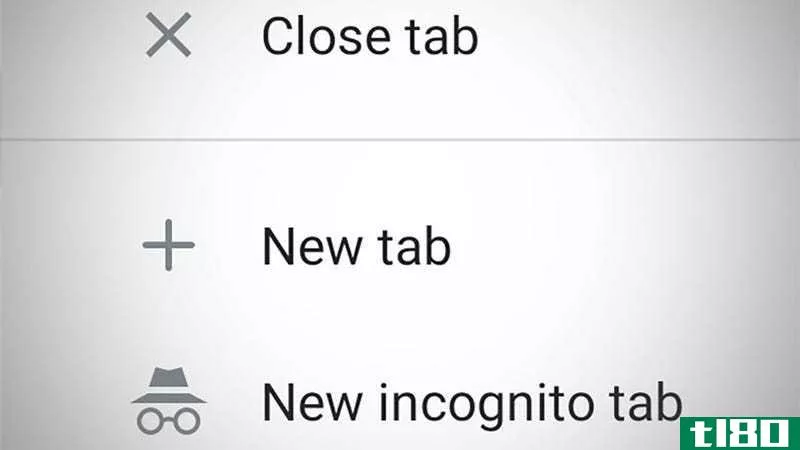10个秘密的android快捷方式,让它比以往任何时候都快
在MakeUseOf,我们坚信记住和使用一些关键的桌面快捷方式的好处。他们可以大大加快你的工作流程,让你更有效率。

然而,我们花较少时间研究的是智能**的快捷方式。像他们的桌面同行,学习和利用他们可以导致更快,更愉快的用户体验。
但是你应该记住哪些Android快捷方式呢?哪些是专家和极客每天都要用到的?继续读下去。
注意:下面讨论的所有快捷方式都可以在运行android7.0nougat的**上使用。这些都不需要第三方应用程序。
1忽略不需要的电话
我们生活在一个冷漠的电话和不请自来的方法的世界。收到它们很烦人,尤其是当你心情很好,思想很深的时候。当然,你可以把你的**静音或使用“优先模式”功能,但这样你很容易错过一些重要的东西。
相反,你可以通过按音量降低按钮立即杀死振铃器。你不会分心超过几秒钟,冷冰冰的来电者会因为你的电话**响起而感到沮丧。双赢。
2截图
想抓拍一个短信对话的截图还是一个有趣的迷因?谢天谢地,Android操作系统提供了一种简单的截图方式。

只需同时按下电源+音量键——此时屏幕上的任何内容都将保存到您的设备中,并显示一个通知,允许您共享或删除它。
三。强制重新启动
现在的Android操作系统比几年前稳定多了。尽管如此,智能**仍可能时不时崩溃。有一天,你可能会发现你的**卡在某个屏幕上,再多的点击或刷卡都无**常工作。
在前智能**时代,这不是个问题——你可以把电池弹出。如今,这在绝大多数**上是不可能的。试着按住电源+音量几秒钟,你的**就会自动关机。
4立即启动相机
要拍出完美的照片是一件非常困难的事情——拍摄它们的机会之窗往往只持续几秒钟。当你找到你的**,解锁它,启动相机应用程序,把场景聚焦起来的时候,这一刻早已过去。
但是,Android提供了一条捷径。快速连续双击电源按钮两次以自动启动相机应用程序。如果该功能不适用于您,请检查“设置”>;“显示”>;“按两次相机的电源按钮”中是否启用了该功能。
5. "好吧,谷歌”
使用“Ok,Google”语音命令是时间快捷方式,而不是设置快捷方式。
谷歌快速改进的智能助手可以执行很多任务。例如,它可以打电话,发信息,给你方向,设置闹钟和提醒,给你天气预报,提醒你即将发生的事件,播放音乐,回答你的一般问题。
正确使用,它可以节省你很多时间和水龙头。
6应用程序信息
在**上查找特定应用程序的信息可能有点乏味。您必须导航到“设置”>;“应用程序”,等待**填充列表,向下滚动(通常是广泛的)软件列表,最后等待新屏幕打开。
或者你呢?实际上,有一个更简单的方法。
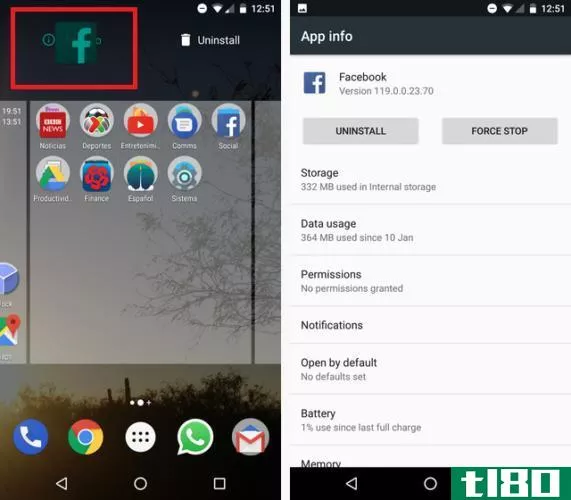
点击主屏幕底部中间的六点图标打开应用程序抽屉,找到你想要的应用程序。点击并拖动到屏幕顶部,一旦它在App Info上悬停,就放开它。同样的信息,更少的时间。
7创建通知日志
每一个不小心刷走了一个通知之前,你已经正确地阅读它,后来才意识到这是相当重要的?
别担心。花几秒钟在主屏幕上创建一个通知日志快捷方式,您就再也不会遇到这个问题了。
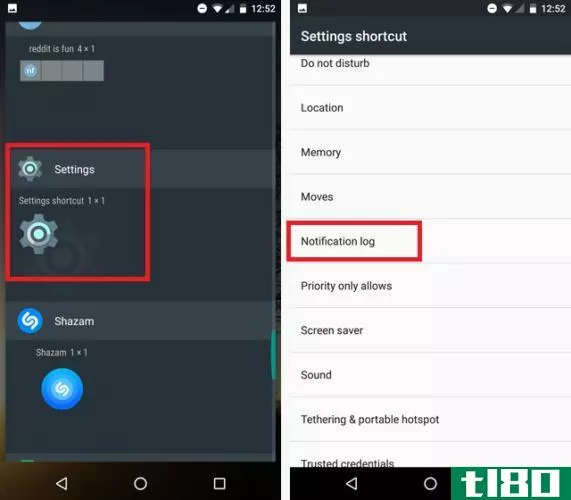
首先,按住主屏幕上的手指。然后转到Widgets>;Settings并从弹出菜单中选择Notification Log。现在,您将在主屏幕上有一个指向整个通知历史记录的单键快捷方式。
8在两个应用程序之间快速切换
如果你问一般的Android用户他们是如何在应用程序之间切换的,他们中的大多数人可能会说他们使用了Recents按钮(导航栏中的方形图标)并从可滚动的屏幕列表中进行选择。
如果你需要访问一个应用程序,你以前访问了一段时间,这是最好的方式。但是如果你想在两个应用程序之间快速来回切换,你知道你可以双击“最近”按钮吗?快多了。
9快速键入数字
当你写信息或电子邮件时,你的安卓键盘上的数字隐藏在你的**后面?123图标。因此,要键入数字,您需要按?123图标切换到数字/符号模式,然后轻触数字,然后轻触ABC图标返回字母模式。
然而,这绝对不是最快的方法。相反,按住旁边有相应小数字的字母(Q代表1,W代表2,依此类推)。数字将出现在屏幕上,但键盘将保持在“字母模式”
10快速反应
老实说,有多少次你因为忙而拒绝了一个电话,然后费尽心思偷偷地写一条短信或WhatsApp信息告诉来电者你为什么不能接听?
你应该快速反应。它们从android4.0开始就已经存在了,但是它们是一个惊人的未被充分利用的特性。
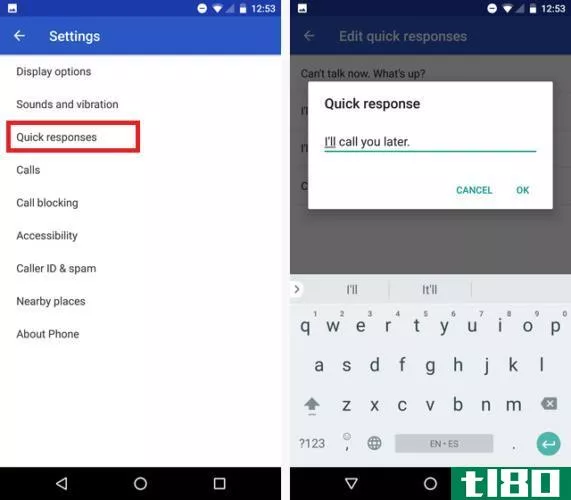
当****响起时,轻触屏幕左下角的信息图标。您将获得一个预先确定的响应列表供您选择,或者您甚至可以通过进入Dialer App>;Settings>;Quick resp***es来创建自己的响应。
你用什么捷径?
我已经向您介绍了10种最好的节省时间的快捷方式,这些快捷方式是android7.0操作系统固有的。当然,还有很多——但在我看来,这些是每个Android用户每天都应该使用的。
现在轮到你提供你的意见了。你认为哪条捷径最有价值?你一直用哪一种?
您可以在下面的评论中留下您所有的想法、意见和建议。
- 发表于 2021-03-14 21:48
- 阅读 ( 205 )
- 分类:通讯
你可能感兴趣的文章
android上nova launcher prime的10个超级用户提示和技巧
在过去的几年里,Nova一直是Android超级用户的热门应用。当它第一次出现的时候,Nova以它提供的大量定制选项而闻名。 ...
- 发布于 2021-03-12 20:49
- 阅读 ( 352 )
智能按钮如何使家庭控制比以往任何时候都更容易
... 下载iOS或Android的配套应用程序后,真正的乐趣就开始了。该中心将自动扫描任何兼容的设备,包括:智能灯,百叶窗,锁,Sonos连接的扬声器,其他智能家居枢纽,遥控器。即将上...
- 发布于 2021-03-14 18:11
- 阅读 ( 285 )
5款谷歌chrome浏览器,在桌面或手机上提供更好的浏览器
... keepsafe浏览器(android、ios):pin保护的私人浏览器 ...
- 发布于 2021-03-23 12:32
- 阅读 ( 313 )
如何在Windows10上重新映射任何键或快捷方式
...个键,甚至是键盘上的快捷组合。下面是如何设置它。 秘密是电动玩具 在过去,在windows10中重新映射密钥需要一个难以使用的第三方程序。如今,微软通过PowerToys(一个可在线下载的免费工具)让它变得简单。使用PowerToys,...
- 发布于 2021-03-31 17:02
- 阅读 ( 237 )
在Windows10上获取屏幕上的windows快捷键指南
...最有用的工具的方便弹出式指南。下面是如何使用它。 秘密是微软的powertoys 使用名为“快捷方式指南”的PowerToys模块,您可以按住键盘上的Windows键,并看到屏幕上显示部分上下文感知的Windows快捷键的覆盖图。当你忘记一些主...
- 发布于 2021-03-31 20:32
- 阅读 ( 139 )
如何在iphone和ipad上使用文本编辑手势
...您就可以更快地选择单词、句子和段落。在ios13中,这些快捷方式应该可以在任何可以编辑文本的地方使用,但在像Evernote这样的应用程序中,它们似乎有点不稳定。也许应用程序开发者只需要发布一些更新。 编辑文本时: 双...
- 发布于 2021-04-03 03:11
- 阅读 ( 251 )
秘密windows热键重新启动图形卡驱动程序
Windows有一个秘密的键盘快捷键,可以重新启动视频驱动程序。如果您的电脑冻结,请在重新启动电脑之前尝试此快捷方式它可以修复冻结,否则需要强制重新启动电脑。 此组合键可在Windows 10和Windows 8上重新启动图形子系统。...
- 发布于 2021-04-06 09:38
- 阅读 ( 177 )
忘记facebook应用吧:使用移动网站来获得一个不那么烦人的体验
Facebook的Android和iPhone应用程序并不好。iPhone应用程序有一些缺陷,导致它在后台耗尽电池,它可能会在Android上使用多达20%的电池。此外,据报道,Facebook曾经一度故意**Android应用程序崩溃。 与其忍受糟糕的应用程序,不如改用F...
- 发布于 2021-04-08 11:48
- 阅读 ( 175 )
android最佳键盘应用
...哪一个呢? 最适合大多数人:谷歌键盘 相关:如何在Android的应用程序抽屉中添加谷歌键盘设置的快捷方式 对于普通用户来说,谷歌键盘很难出问题。它快速、高效,而且已经是谷歌生态系统的一部分,所以你不会与第三方共...
- 发布于 2021-04-08 23:01
- 阅读 ( 146 )